WPF以其丰富灵活的控件样式设计,相较于WinForm而言,一直是工控组态软件的宠儿。经过前两文章的学习,已经对WPF开发工控组态软件有了一个基本的了解, 今天继续学习温度计的开发,仅供学习分享使用,如有不足之处,还请指正。
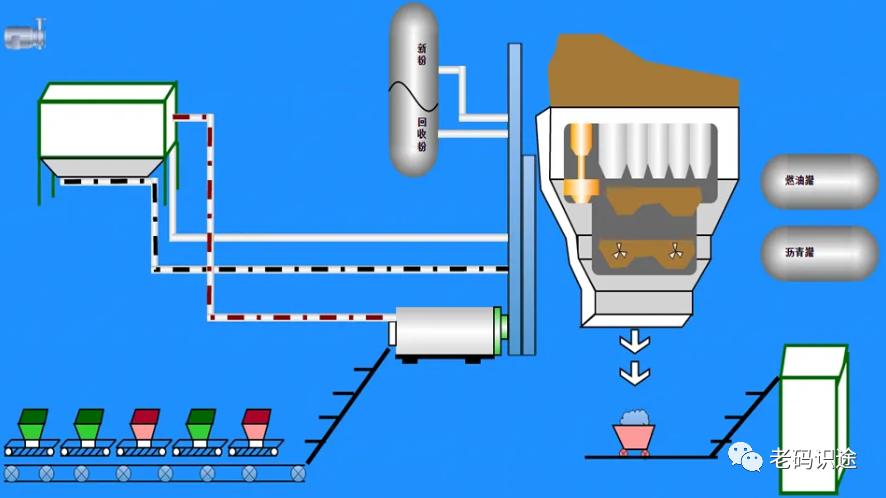
涉及知识点
在本示例中,主要知识点如下:
温度计截图
本示例主要实现功能为自定义刻度值,以及水银条随着当前温度值变化。具体如下所示:
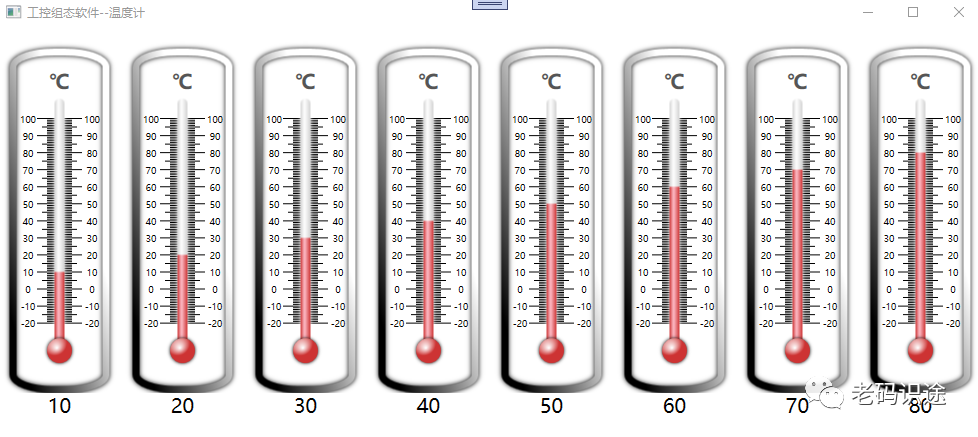
温度计源码
示例源码分为以下2个部分:
1. Thermometer控件
Thermometer控件布局
<UserControl x:Class="WpfControl.UserControls.Thermometer"
xmlns="http://schemas.microsoft.com/winfx/2006/xaml/presentation"
xmlns:x="http://schemas.microsoft.com/winfx/2006/xaml"
xmlns:mc="http://schemas.openxmlformats.org/markup-compatibility/2006"
xmlns:d="http://schemas.microsoft.com/expression/blend/2008"
xmlns:local="clr-namespace:WpfControl.UserControls"
mc:Ignorable="d"
d:DesignHeight="450" d:DesignWidth="150">
<Grid>
<Grid.RowDefinitions>
<RowDefinition></RowDefinition>
<RowDefinition Height="auto"></RowDefinition>
</Grid.RowDefinitions>
<Rectangle StrokeThickness="7" RadiusX="40" RadiusY="15" Fill="White" />
<Rectangle StrokeThickness="7" RadiusX="40" RadiusY="15">
<Rectangle.Effect>
<DropShadowEffect ShadowDepth="0" Direction="0" BlurRadius="7" />
</Rectangle.Effect>
<Rectangle.Stroke>
<LinearGradientBrush StartPoint="0,1" EndPoint="1,0">
<LinearGradientBrush.RelativeTransform>
<RotateTransform Angle="40" CenterX="0.5" CenterY="0.5" />
</LinearGradientBrush.RelativeTransform>
<GradientStop Color="Black" />
<GradientStop Color="White" Offset="0.7" />
</LinearGradientBrush>
</Rectangle.Stroke>
</Rectangle>
<TextBlock Text="℃" HorizontalAlignment="Center" VerticalAlignment="Top" FontWeight="Bold" FontSize="20" Margin="0, 20" Foreground="#555"/>
<Canvas Name="MainCanvas" Width="75" Margin="0,70" />
<Border Width="10" RenderTransformOrigin="0.5,0.5" CornerRadius="5" Margin="0,50">
<Border.Effect>
<DropShadowEffect ShadowDepth="0" Direction="0" Color="White" />
</Border.Effect>
<Border.Background>
<LinearGradientBrush StartPoint="0,0" EndPoint="1,0">
<GradientStop Color="lightGray" Offset="0" />
<GradientStop Color="White" Offset="0.4" />
<GradientStop Color="lightGray" Offset="1" />
</LinearGradientBrush>
</Border.Background>
<Border Height="75" VerticalAlignment="Bottom" Name="BorValue">
<Border.Background>
<LinearGradientBrush StartPoint="0,0" EndPoint="1,0">
<GradientStop Color="#CD3333" />
<GradientStop Color="#FFC0CB" Offset="0.4" />
<GradientStop Color="#CD3333" Offset="1" />
</LinearGradientBrush>
</Border.Background>
</Border>
</Border>
<Border Height="25" Width="25" CornerRadius="15" VerticalAlignment="Bottom" Margin="0 0 0 30">
<Border.Effect>
<DropShadowEffect Direction="0" ShadowDepth="0" />
</Border.Effect>
<Border.Background>
<RadialGradientBrush Center="0.3,0.2" GradientOrigin="0.4,0.4">
<GradientStop Color="White" Offset="0" />
<GradientStop Color="#CD3333" Offset="1" />
</RadialGradientBrush>
</Border.Background>
</Border>
<TextBox Grid.Row="1" Text="{Binding Value, UpdateSourceTrigger=PropertyChanged}" HorizontalContentAlignment="Center" BorderThickness="0" BorderBrush="AliceBlue" VerticalAlignment="Bottom" FontSize="20" Name="ThermometerValue" />
</Grid>
</UserControl>
依赖属性设置及后台生成刻度源码,如下所示:
namespace WpfControl.UserControls
{
/// <summary>
/// Thermometer.xaml 的交互逻辑
/// </summary>
public partial class Thermometer : UserControl
{
public int Minmum
{
get { return (int)GetValue(MinmumProperty); }
set { SetValue(MinmumProperty, value); }
}
public static readonly DependencyProperty MinmumProperty =
DependencyProperty.Register("Minmum", typeof(int), typeof(Thermometer), new PropertyMetadata(1, new PropertyChangedCallback(OnPropertyValueChanged)));
public int Maxmum
{
get { return (int)GetValue(MaxmumProperty); }
set { SetValue(MaxmumProperty, value); }
}
public static readonly DependencyProperty MaxmumProperty =
DependencyProperty.Register("Maxmum", typeof(int), typeof(Thermometer), new PropertyMetadata(10, new PropertyChangedCallback(OnPropertyValueChanged)));
public double Value
{
get { return (double)GetValue(ValueProperty); }
set { SetValue(ValueProperty, value);}
}
public static readonly DependencyProperty ValueProperty =
DependencyProperty.Register("Value", typeof(double), typeof(Thermometer), new PropertyMetadata(0.0, new PropertyChangedCallback(OnPropertyValueChanged)));
/// <summary>
/// 当属性值发生变化的时候直接更新UI内容
/// </summary>
/// <param name="d"></param>
/// <param name="e"></param>
private static void OnPropertyValueChanged(DependencyObject d, DependencyPropertyChangedEventArgs e)
{
(d as Thermometer)?.RefreshComponet();
}
private double step = 10;
public Thermometer()
{
InitializeComponent();
this.DataContext = this;
}
/// <summary>
/// 刷新温度计上面的内容适应定义大小
/// </summary>
/// <exception cref="NotImplementedException"></exception>
private void RefreshComponet()
{
// 两种方式触发:尺寸变化、区间变化
var h = this.MainCanvas.ActualHeight;//通过这个判断界面元素是否加载
if (h == 0) return;
double w = 75;
// 类型
double stepCount = Maxmum - Minmum;// 在这个区间内多少个间隔
step = h / (Maxmum - Minmum);// 每个间隔距离
this.MainCanvas.Children.Clear();
for (int i = 0; i <= stepCount; i++)
{
Line line = new Line();
line.Y1 = i * step;
line.Y2 = i * step;
line.Stroke = Brushes.Black;
line.StrokeThickness = 1;
this.MainCanvas.Children.Add(line);
if (i % 10 == 0)
{
line.X1 = 15;
line.X2 = w - 15;
// 添加文字
TextBlock text = new TextBlock
{
Text = (Maxmum - i).ToString(),
Width = 20,
TextAlignment = TextAlignment.Center,
FontSize = 9,
Margin = new Thickness(0, -5, -4, 0)
};
Canvas.SetLeft(text, w - 15);
Canvas.SetTop(text, i * step);
this.MainCanvas.Children.Add(text);
// 添加文字
text = new TextBlock
{
Text = (Maxmum - i).ToString(),
Width = 20,
TextAlignment = TextAlignment.Center,
FontSize = 9,
Margin = new Thickness(-4, -5, 0, 0)
};
Canvas.SetLeft(text, 0);
Canvas.SetTop(text, i * step);
this.MainCanvas.Children.Add(text);
}
else if (i % 5 == 0)
{
line.X1 = 20;
line.X2 = w - 20;
}
else
{
line.X1 = 25;
line.X2 = w - 25;
}
}
ValueChanged();
}
private void ValueChanged() {
// 限定值的变化范围
var value = this.Value;
if (this.Value < this.Minmum)
value = this.Minmum;
if (this.Value > this.Maxmum)
value = this.Maxmum;
// 温度值与Border的高度的一个转换
var newValue = value - this.Minmum;
newValue *= step;
newValue += 20;
// 动画
DoubleAnimation doubleAnimation = new DoubleAnimation(newValue, TimeSpan.FromMilliseconds(500));
this.BorValue.BeginAnimation(HeightProperty, doubleAnimation);
}
}
}
2. 控件调用
用户控件不可以独立展示,需要以窗口为载体,作为窗口的一部分展示,页面调用如下所示:
<Window
xmlns="http://schemas.microsoft.com/winfx/2006/xaml/presentation"
xmlns:x="http://schemas.microsoft.com/winfx/2006/xaml"
xmlns:d="http://schemas.microsoft.com/expression/blend/2008"
xmlns:mc="http://schemas.openxmlformats.org/markup-compatibility/2006"
xmlns:local="clr-namespace:WpfControl"
xmlns:UserControls="clr-namespace:WpfControl.UserControls" x:Class="WpfControl.TestWindow3"
mc:Ignorable="d"
Title="工控组态软件--温度计" Height="450" Width="1000" Loaded="Window_Loaded">
<Grid>
<Grid.ColumnDefinitions>
<ColumnDefinition></ColumnDefinition>
<ColumnDefinition></ColumnDefinition>
<ColumnDefinition></ColumnDefinition>
<ColumnDefinition></ColumnDefinition>
<ColumnDefinition></ColumnDefinition>
<ColumnDefinition></ColumnDefinition>
<ColumnDefinition></ColumnDefinition>
<ColumnDefinition></ColumnDefinition>
</Grid.ColumnDefinitions>
<Grid.RowDefinitions>
<RowDefinition></RowDefinition>
</Grid.RowDefinitions>
<UserControls:Thermometer Grid.Column="0" Grid.Row="0" x:Name="t1" Width="100" Height="370" HorizontalAlignment="Center" VerticalAlignment="Center"/>
<UserControls:Thermometer Grid.Column="1" Grid.Row="0" x:Name="t2" Width="100" Height="370" HorizontalAlignment="Center" VerticalAlignment="Center"/>
<UserControls:Thermometer Grid.Column="2" Grid.Row="0" x:Name="t3" Width="100" Height="370" HorizontalAlignment="Center" VerticalAlignment="Center"/>
<UserControls:Thermometer Grid.Column="3" Grid.Row="0" x:Name="t4" Width="100" Height="370" HorizontalAlignment="Center" VerticalAlignment="Center"/>
<UserControls:Thermometer Grid.Column="4" Grid.Row="0" x:Name="t5" Width="100" Height="370" HorizontalAlignment="Center" VerticalAlignment="Center"/>
<UserControls:Thermometer Grid.Column="5" Grid.Row="0" x:Name="t6" Width="100" Height="370" HorizontalAlignment="Center" VerticalAlignment="Center"/>
<UserControls:Thermometer Grid.Column="6" Grid.Row="0" x:Name="t7" Width="100" Height="370" HorizontalAlignment="Center" VerticalAlignment="Center"/>
<UserControls:Thermometer Grid.Column="7" Grid.Row="0" x:Name="t8" Width="100" Height="370" HorizontalAlignment="Center" VerticalAlignment="Center"/>
</Grid>
</Window>
控件赋值,在窗口加载时,为控件赋初始值,如下所示:
namespace WpfControl
{
/// <summary>
/// TestWindow3.xaml 的交互逻辑
/// </summary>
public partial class TestWindow3 : Window
{
public TestWindow3()
{
InitializeComponent();
}
private void Window_Loaded(object sender, RoutedEventArgs e)
{
var controls = new Thermometer[8] { t1, t2 , t3, t4 , t5, t6 , t7, t8 };
for (int i = 0; i < 8; i++) {
controls[i].Maxmum = 100;
controls[i].Minmum = -20;
controls[i].Value = 10*(i+1);
}
}
}
}
注意:在实际业务中,可以通过对应的传输协议【如:Modbus等】从硬件获取,并实时的显示在页面中。
源码下载
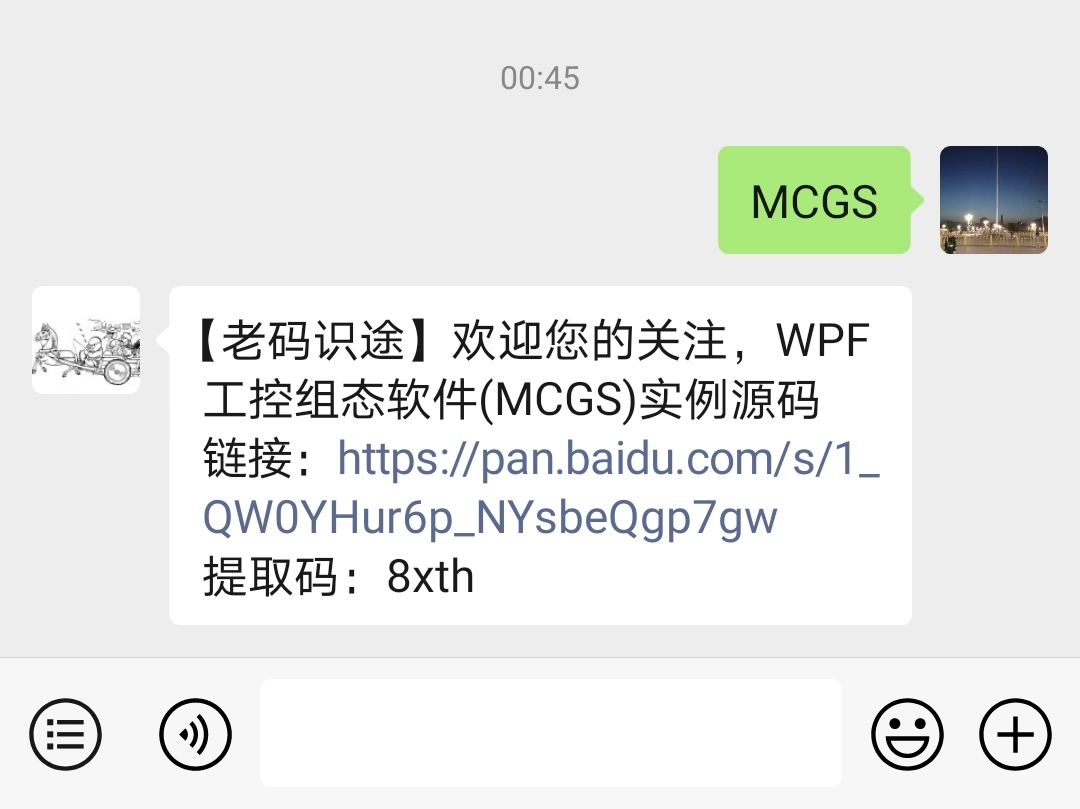
备注
以上就是本篇文章的全部内容,旨在抛砖引玉,共同学习,一起进步。